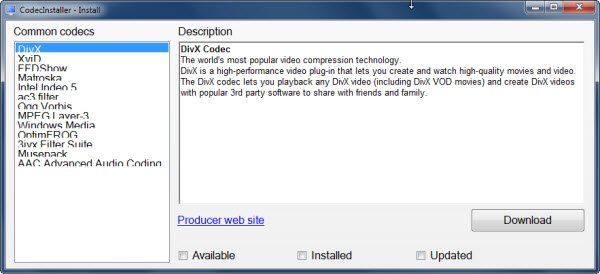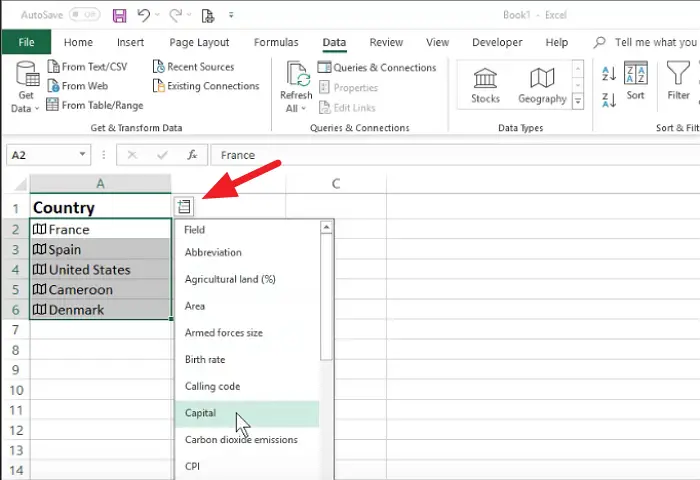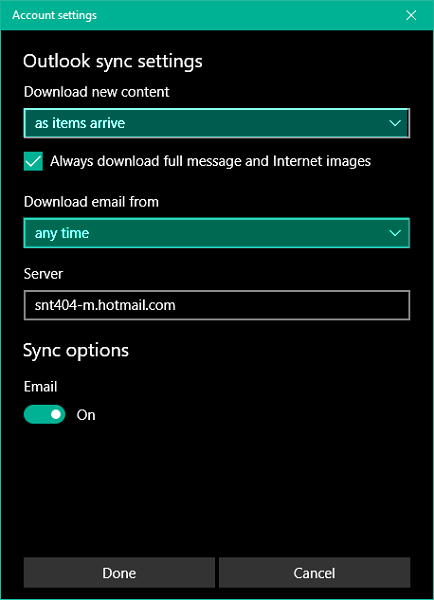Microsoft Windows には、Windows Media Player、Microsoft Edge、Microsoft Teams など、多数のプリインストール アプリがバンドルされています。アプリの統合は、Windows ユーザー ベースにより多くの顧客を呼び込むことに重点が置かれていましたが、一部の国は、このアイデアに反対しました。プリインストールされたメディアアプリを入手し、同様のサードパーティアプリのベンダーに対する独占と呼んでいます。したがって、Microsoftは他のバージョンのヨーロッパおよび韓国市場向けの Windows、それらにラベルを付けますN および KN バージョンそれぞれ。これらのバージョンは、Windows の主なエディションただし、メディア機能と関連テクノロジーが欠けている点が異なります。
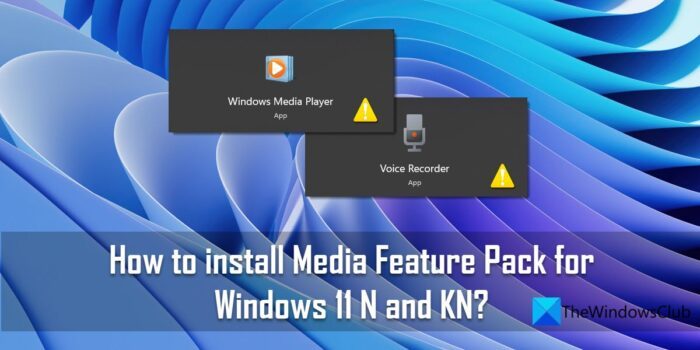
この制限を克服するために、Microsoft は という名前のアップデートをリリースしました。メディア機能パックをインストールしますWindows Media Player および関連テクノロジWindows 11/10 の N または KN エディションを実行しているシステム上。
方法については以前に説明しましたWindows 10 N バージョンのメディア機能パックをダウンロード。この記事では、インストール方法について説明します。Windows 11 N および KN 用メディア機能パックこれらのエディションで Windows 11 の完全な機能を取り戻すことができます。
Windows 11 N および KN のメディア機能パックをインストールするにはどうすればよいですか?
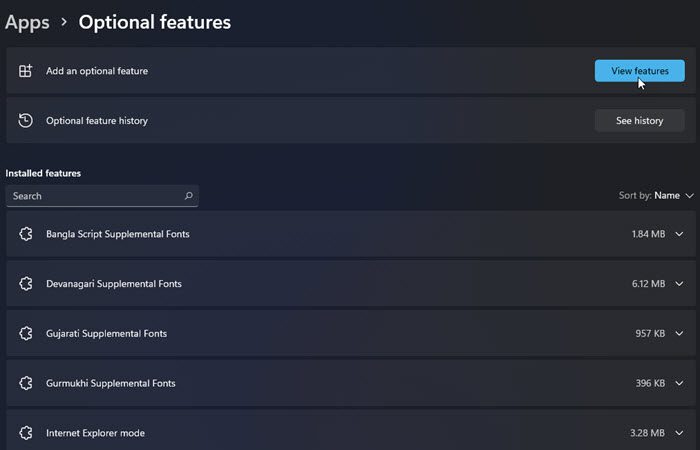
Media Feature Pack は、オプション機能。次の手順では、Windows 11 N および KN で除外されたメディア関連テクノロジを復元する方法について説明します。
- Windows タスクバー領域にある [スタート] メニューをクリックします。
- をクリックしてください設定オプション。
- をクリックしてくださいアプリ左側のパネルにあります。
- をクリックしてくださいアプリと機能オプション。
- 次に、をクリックしますオプション機能。
- 次に、機能を見る[オプション機能を追加] オプションの横にあるボタンをクリックします。
- 表示されるウィンドウの上部にある検索ボックスに「メディア機能パック」と入力します。
- を選択します。メディア機能パックオプションをクリックして、チェックボックスその隣に。
- をクリックしてください次ボタン。
- をクリックしてくださいインストールボタン。
- 再起動コンピュータを起動してインストールを完了します。
注記:
- Media Feature Pack をインストールしたら、次のことを行う必要があります。追加のアプリをインストールするMicrosoft Apps Storeから。
- Media Feature Pack の一部の機能には、ハードウェアドライバーの再インストールWindows 11 N/KN では。
1] メディア機能パックをインストールした後、Windows 11 K/KN に追加のアプリをインストールします
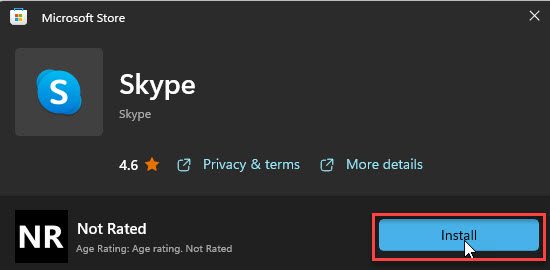
Windows 11 N/KN システムにメディア フィーチャー パックをインストールした後、次のアプリを追加でインストールする必要があります。
- アプリおよびブラウザーでのメディア再生用のメディア コーデック:
- スカイプ
- 映画とテレビ
- メディアプレーヤーアプリ
- Xbox ゲーム オーバーレイ
- ボイスレコーダー
2] メディア機能パックをインストールした後、Windows 11K/KN にハードウェア ドライバーを再インストールします。
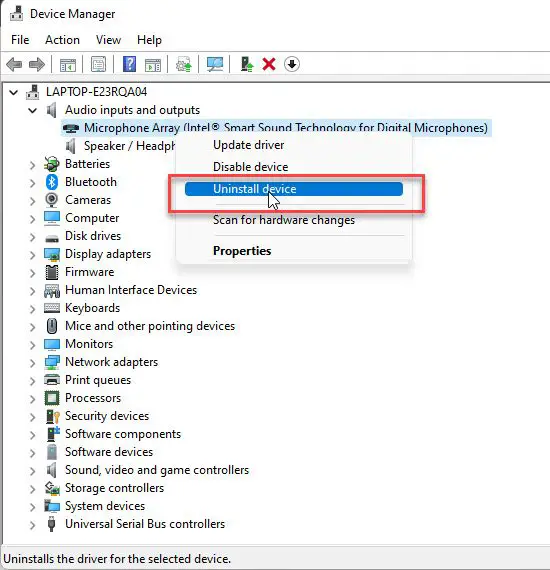
- タスクバー領域にある検索ボックスをクリックします。
- 「デバイスマネージャー」と入力します。
- 選択デバイスマネージャ。
- デバイスを展開すると、インストールされているドライバーのリストが表示されます。
- ドライバー名を右クリックし、デバイスのアンインストールオプション。
- 再起動Windows 11 N/KN PC。
- システムは、不足しているデバイス ドライバーを自動的に再インストールしようとします。
読む: Windows 11/10 用ドライバーのダウンロード先。
ほとんどの Windows 11 N/KN ユーザーは、公式メディア パックをインストールすれば十分です。しかし、残念ながら、次のようないくつかの機能があります。Windows 複合現実Media Feature Pack をインストールした後でも、Xbox Game DVR は動作しません。したがって、これらのアプリが適切に機能することを望むユーザーには、次のことを行う以外の選択肢はありません。OSをN以外のバージョンにアップグレードする。
N エディションのメディア フィーチャー パックをインストールするにはWindows 11:
- に行く設定 > アプリ > アプリと機能 > オプション機能。
- 次に、機能を見るの横にあるボタンオプション機能を追加するオプション。
- 検索するメディア機能パック利用可能なオプションのリストにあります。
- をクリックしてください次そして、 をクリックしますインストール。
N エディションのメディア フィーチャー パックをインストールするにはWindows 10:
- に行く設定 >アプリ > アプリと機能 > オプションの機能 > 機能の追加。
- 次に、検索しますメディア機能パック利用可能なオプションのリストにあります。
- をクリックしてください次。
- 次に、をクリックしますインストール。
Windows HomeとNの違いは何ですか?
N は、ヨーロッパ市場を対象とした Windows 11 のバージョンを指します。 Windows Home と同じ機能を提供しますが、オーディオ ファイルやメディア ファイルの再生、マルチメディア再生の操作、マルチメディア ファイルの記録などのメディア関連の機能がいくつかありません。これらの欠落している機能は、Windows の N バージョン専用に提供されている Microsoft のメディア フィーチャー パック アップデートをインストールすることで回復できます。